
安卓刷机 占存:15.37 MB 时间:2020-03-20
软件介绍: 360刷机助手是360官方最新推出的一款针对android平台而设计的安卓一键刷机助手,通过该软件,用...
360刷机助手,对于喜欢给自己手机升级刷机的用户来说,绝对是一个好的选择,不过如果你是刷机菜鸟不妨先看看这个教程吧。360刷机助手是一款针对安卓系统手机的刷机工具,主要功能有,一键刷机功能,安全备份还原功能,一键刷入recovery功能,一键进入recovery,boot,fastboot等刷机模式功能。同时360刷机助手还内置了大量的安全刷机包,都经过官方人员一一测试,确保用户使用安全,可以说360刷机助手注重了很多小细节。下面就为大家详细介绍这款工具
方法/步骤:
1首先你需要下载360刷机助手:点击下载下载完毕之后点击运行。
2点击我接受会进行下一步,选择了需要安装的目录,点击确定安装即可。
3点击完成就可以大家360刷机助手了。
接着就是设置手机USB调试模式的步骤了,关于如何设置安卓系统手机USB调试模式请点击设置USB调试模式教程。
设置成功之后,你就会看到如下图所示图片(编辑使用的是oppo find5)。
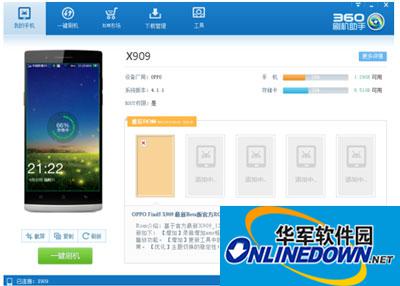
360刷机助手
4可以看到主界面分布合理,左下方是手机图片,右边是手机简介和刷机包,这里编辑使用的手机已经成功获取root权限,如何你手机还没有获取root权限的话依然可以使用这个工具获取,方法和使用360一键root工具类似。
这里主要和大家演示如何选择刷机包再进行刷机,点击ROM市场,会得到如下图所示。
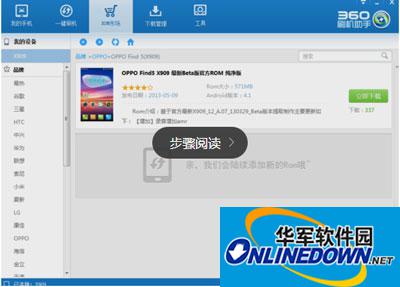
360刷机助手
5点击立即下载后,等待文件下载完毕之后就可以看到一键刷机字样,同时如果你自己在论坛里面下载了刷机包也可以通过本工具的一键刷机功能。
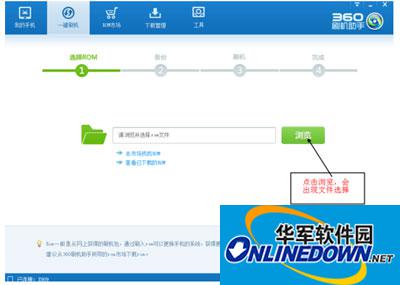
360刷机助手
6同上,选择完了rom刷机包就可以点击下一步了,这里方法都很简单。